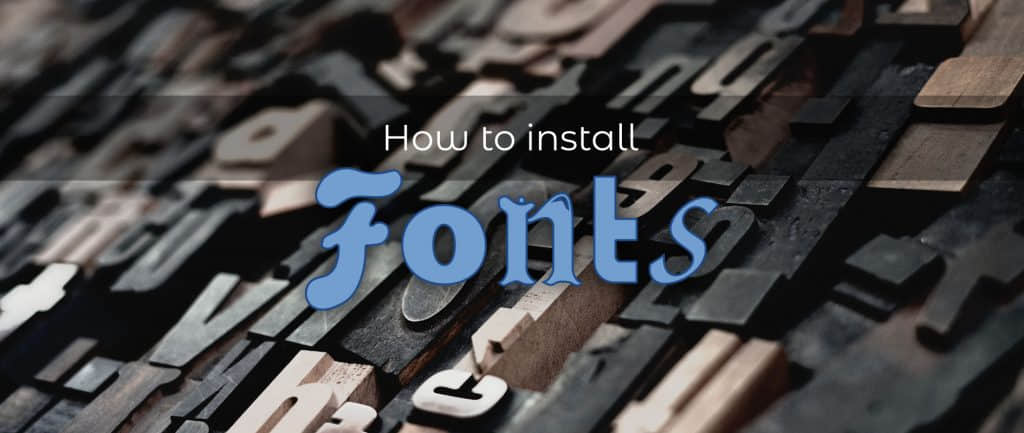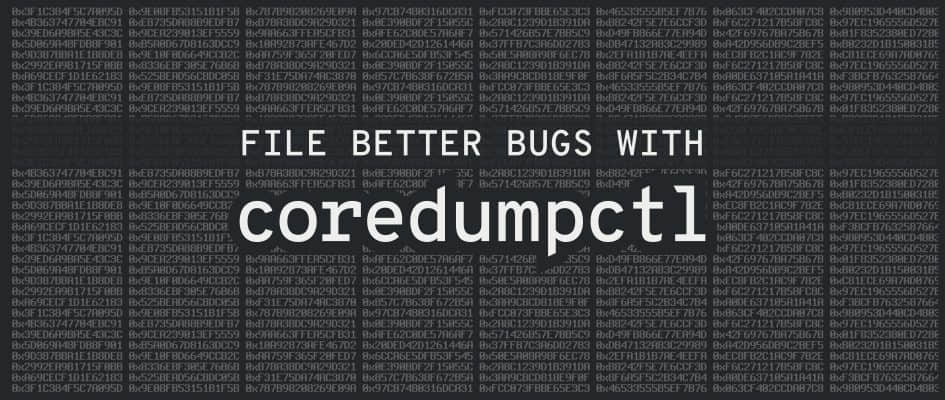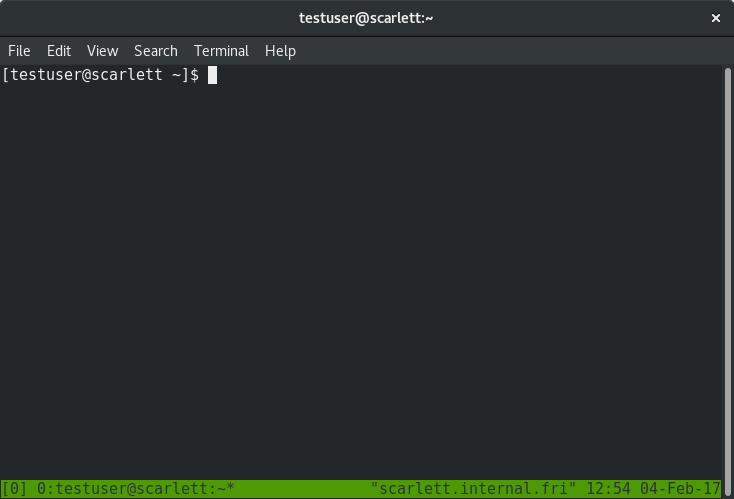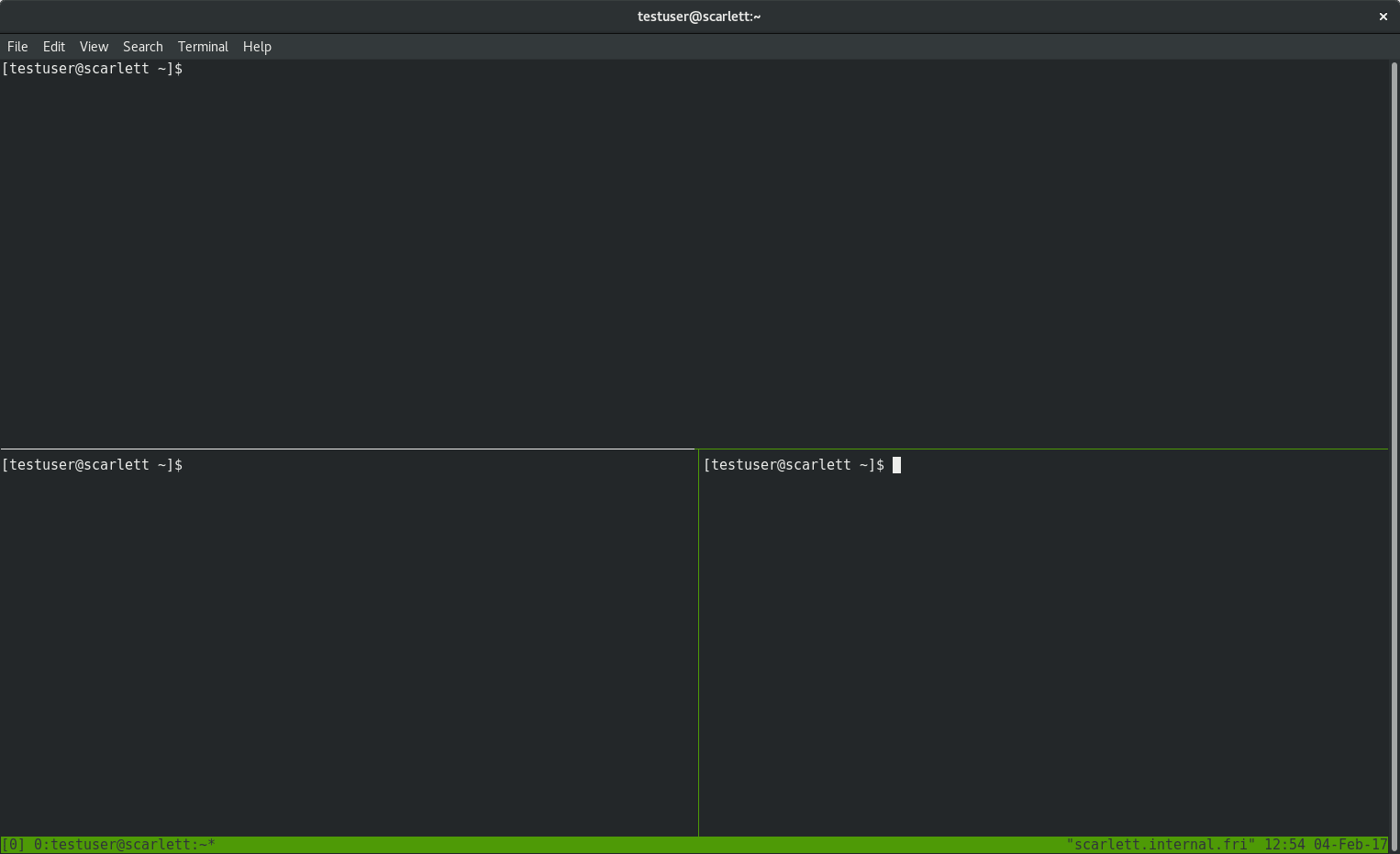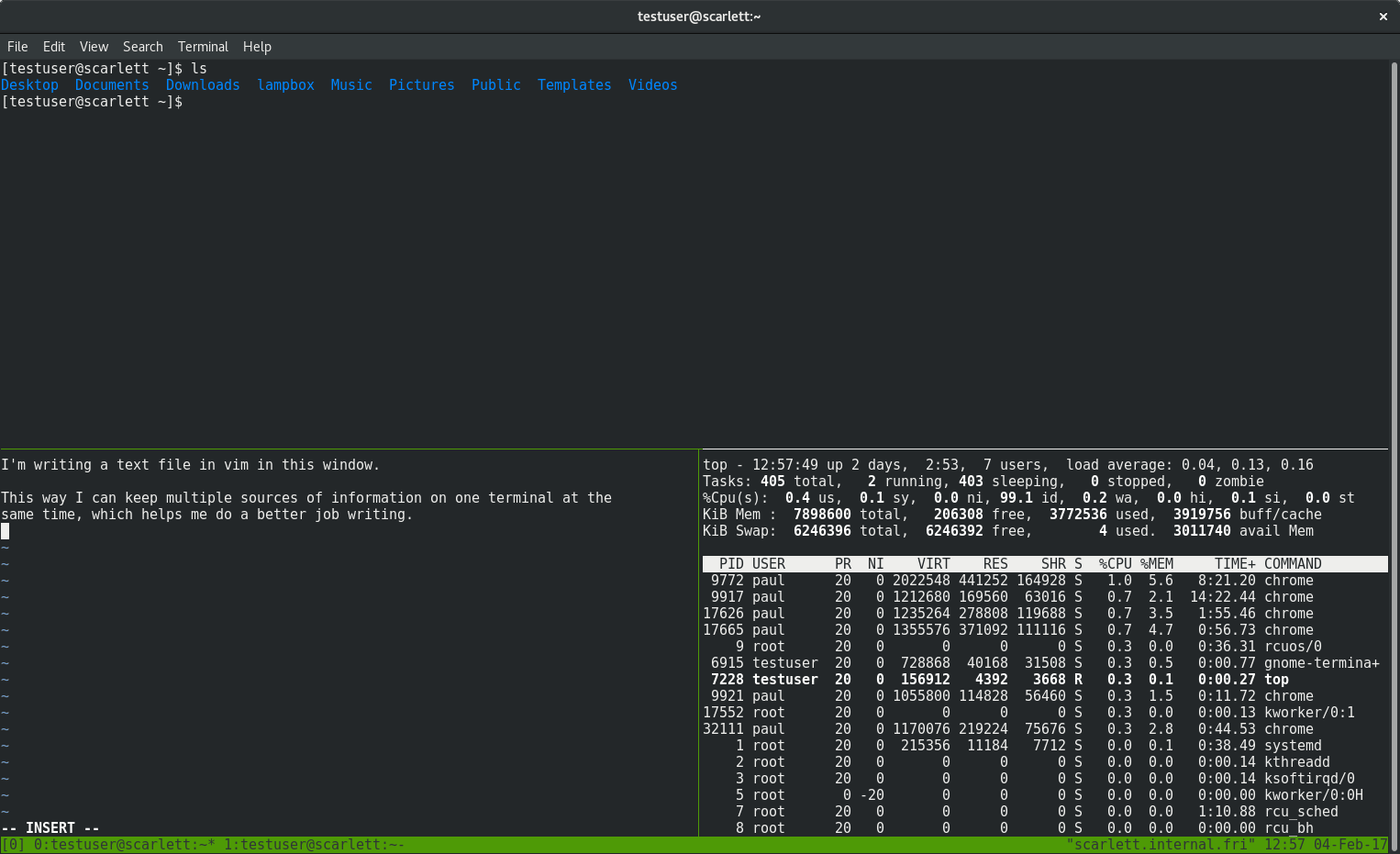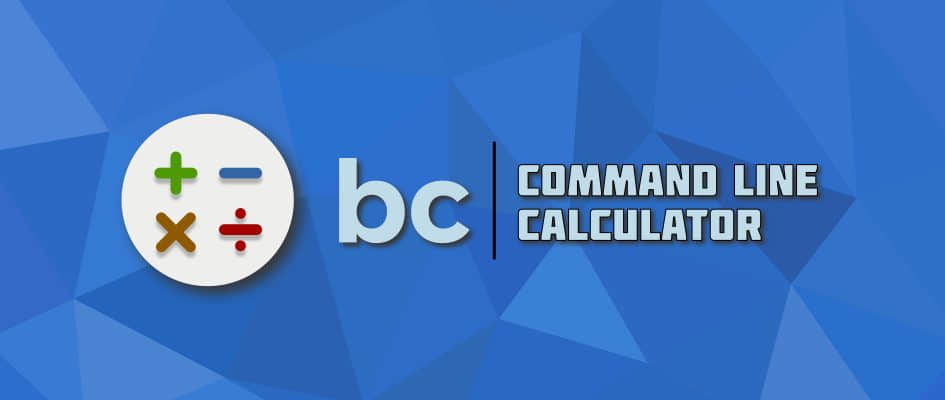保护你的 Fedora 系统免受这个 DHCP 漏洞

前几天在 dhcp-client 中发现并披露了一个严重的安全漏洞。此 DHCP 漏洞会对你的系统和数据造成高风险,尤其是在使用不受信任的网络,如非你拥有的 WiFi 接入点时。
动态主机控制协议(DHCP)能让你的系统从其加入的网络中获取配置。你的系统将请求 DHCP 数据,并且通常是由路由器等服务器应答。服务器为你的系统提供必要的数据以进行自我配置。例如,你的系统如何在加入无线网络时正确进行网络配置。
但是,本地网络上的攻击者可能会利用此漏洞。使用在 NetworkManager 下运行的 dhcp-client 脚本中的漏洞,攻击者可能能够在系统上以 root 权限运行任意命令。这个 DHCP 漏洞使你的系统和数据处于高风险状态。该漏洞已分配 CVE-2018-1111,并且有 Bugzilla 来跟踪 bug。
防范这个 DHCP 漏洞
新的 dhcp 软件包包含了 Fedora 26、27 和 28 以及 Rawhide 的修复程序。维护人员已将这些更新提交到 updates-testing 仓库。对于大多数用户而言,它们应该在这篇文章的大约一天左右的时间内在稳定仓库出现。所需的软件包是:
- Fedora 26: dhcp-4.3.5-11.fc26
- Fedora 27: dhcp-4.3.6-10.fc27
- Fedora 28: dhcp-4.3.6-20.fc28
- Rawhide: dhcp-4.3.6-21.fc29
更新稳定的 Fedora 系统
要在稳定的 Fedora 版本上立即更新,请使用 sudo 运行此命令。如有必要,请在提示时输入你的密码:
sudo dnf --refresh --enablerepo=updates-testing update dhcp-client
之后,使用标准稳定仓库进行更新。要从稳定的仓库更新 Fedora 系统,请使用以下命令:
sudo dnf --refresh update dhcp-client
更新 Rawhide 系统
如果你的系统是 Rawhide,请使用以下命令立即下载和更新软件包:
mkdir dhcp && cd dhcp
koji download-build --arch={x86_64,noarch} dhcp-4.3.6-21.fc29
sudo dnf update ./dhcp-*.rpm
在每日的 Rawhide compose 后,只需运行 sudo dnf update 即可获取更新。
Fedora Atomic Host
针对 Fedora Atomic Host 的修复程序版本为 28.20180515.1。要获得更新,请运行以下命令:
atomic host upgrade -r
此命令将重启系统以应用升级。
via: https://fedoramagazine.org/protect-fedora-system-dhcp-flaw/
作者:Paul W. Frields 选题:lujun9972 译者:geekpi 校对:wxy